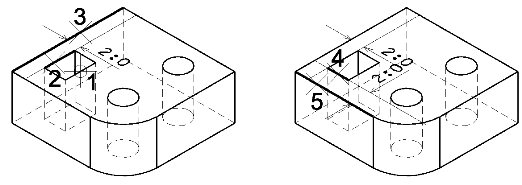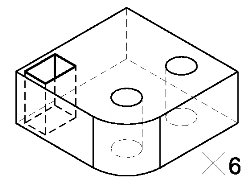Pour ajouter des contraintes de distance à une découpe rectangulaire
- Sélectionnez le volet Contraindre objet .
- Cliquez sur les icônes Ajouter nouvelles contraintes et Distance.
- Sélectionnez la case à cocher Distance et dans son champ, entrez 2.0.
- Sélectionnez l'objet découpe rectangulaire sur le solide.
- Sélectionnez une arête de l'objet à contraindre.
-
Sélectionnez l'arête sur le solide à laquelle la contrainte va être référencée.
La cote de la contrainte s'affiche de manière dynamique.
- Avec <Ctrl+point de données>, sélectionnez la seconde arête de l'objet à contraindre.
-
Avec <Ctrl+point de données>, sélectionnez l'arête sur le solide à laquelle la contrainte va être référencée.
La cote des contraintes s'affiche de manière dynamique.
-
Acceptez pour prévisualiser l'effet des contraintes.
La découpe est repositionnée à l'emplacement défini par les contraintes.
- Acceptez pour terminer la contrainte.
Pour finir, nous allons utiliser une équation pour contraindre le second trou à rester à une distance des arêtes du solide correspondant à 1,5 fois son diamètre. Ce solide comportant deux trous, il faut d'abord déterminer le trou à contraindre. Pour ce faire, utilisez le Gestionnaire d'objets. Il affiche la liste tous les objets du solide avec des numéros uniques (numéros de nœud). En outre, dans le Gestionnaire d'objets, les objets déjà contraints sont accompagnés d'un astérisque (*).